dhcp服务windows如何启动dhcp服务?
dhcp服务 时间:2021-07-12 阅读:()
DHCP服务是什么意思啊?有什么用?什么原理?
DHCP(Dynamic Host Configuration protocol,动态主机配置协议)是由IETF( 工作任务小组)开发设计的,于1993年10月成为标准协议,其前身是BOOTP协议。当前的DHCP定义可以在RFC 2131中找到,而基于IPv6的建议标准(DHCPv6)可以在RFC 3315中找到。
DHCP指的是由服务器控制一段IP地址范围,客户机登录服务器时就可以自动获得服务器分配的IP地址和子网掩码。
首先,DHCP服务器必须是一台安装有Windows 2000 Server/Advanced Server系统的计算机;其次,担任DHCP服务器的计算机需要安装TCP/IP协议,并为其设置静态IP地址、子网掩码、默认网关等内容。
怎么手动设置DHCP服务
首先,DHCP服务器必须是一台安装有Windows 2000 Server/Advanced Server系统的计算机;其次,担任DHCP服务器的计算机需要安装TCP/IP协议,并为其设置静态IP地址、子网掩码、默认网关等内容。默认情况下,DHCP作为Windows 2000 Server的一个服务组件不会被系统自动安装,必须添加它。
DHCP安装 1. 依次点击“开始→设置→控制面板→添加/删除程序→添加/删除Windows组件”,打开相应的对话框。
2. 用鼠标左键点击选中对e69da5e887aa7a686964616f31333361326236话框的“组件”列表框中的“网络服务”一项,单击[详细信息]按钮,出现带有具体内容的对话框。
3. 在对话框“网络服务的子组件”列表框中勾选“动态主机配置协议(DHCP)”,单击[确定]按钮,根据屏幕提示放入Windows 2000安装光盘,复制所需要的程序。
4. 重新启动计算机后,在“开始→程序→管理工具”下就会出现“DHCP”一项,说明DHCP服务安装成功。
添加IP 当DHCP服务器被授权后,还需要对它设置IP地址范围。
通过给DHCP服务器设置IP地址范围后,当DHCP客户机在向DHCP服务器申请IP地址时,DHCP服务器就会从所设置的IP地址范围中选择一个还没有被使用的IP地址进行动态分配。
添加IP地址范围的操作如下: 1. 点击“开始→程序→管理工具→DHCP”,打开DHCP控制台窗口。
2. 选中DHCP服务器名,在服务器名上点击鼠标右键,在出现的快捷菜单中选择“新建作用域”,在出现的窗口中单击[下一步]按钮,在出现的对话框中输入相关信息,单击[下一步]按钮 3. 在图1所示的窗口中,根据自己网络的实际情况,对各项进行设置,然后单击[下一步]按钮,出现如图2所示的窗口。
4. 在图2所示的窗口中,输入需要排除的IP地址范围。
由于校园网络中有很多网络设备需要指定静态IP地址(即固定的IP地址),如服务器、交换机、路由器等,此时必须把这些已经分配的IP地址从DHCP服务器的IP地址范围中排除,否则会引起IP地址的冲突,导致网络故障。
5. 单击[下一步]按钮,在出现的“租约期限”窗口中可以设置IP地址租期的时间值。
一般情况下,如果校园网络中的IP地址比较紧张的时候,可以把租期设置短一些,而IP地址比较宽松时,可以把租期设置长一些。
设置完后,单击[下一步]按钮,出现“配置DHCP选项”窗口。
6. 在“配置DHCP选项”窗口中,如果选择“是,现在配置”,此时可以对DNS服务器、默认网关、WINS服务器地址等内容进行设置;如果选择“否,稍后配置这些选项”,可以在需要这些功能时再进行配置。
此处,我们选择前者,单击[下一步]按钮。
7. 在出现的窗口中,常常输入网络中路由器的IP地址(即默认网关的IP地址)或是NAT服务器(网络地址转换服务器)的IP地址,如WinRoute、SyGate等。
这样,客户机从DHCP服务器那里得到的IP信息中就包含了默认网关的设定了,从而可以接入。
8. 单击[下一步]按钮,在此对话框中设置有关客户机DNS域的名称,同时输入DNS服务器的名称和IP地址。
,然后单击[添加]按钮进行确认。
单击[下一步]按钮,在出现的窗口中进行WINS服务器的相关设置,设置完后单击[下一步]按钮。
9. 在出现的窗口中,选择“是,激活此作用域”后,单击[下一步]按钮,在出现的窗口中单击[完成]按钮,设置结束。
此时,就可以在DHCP管理器中看到我们刚刚建好的作用域。
注意:如果您的校园网络是以工作组的形式存在的,可以在第6步的“配置DHCP选项”窗口中选择“否,稍后配置这些选项”,此时设置过程跳过第7、8步。
如果您的校园网络是以域的形式存在的,建议您的网络配置顺序为:活动目录的建立→WINS的建立→DNS的建立→DHCP的建立,这样可以减少很多麻烦。
DHCP服务的主要作用是什么?工作原理是什么?
主要作用:BOOTP 使无盘工作站启动并且自动地配置其TCP/IP,DHCP(Dynamic hostconfiguration protocol)是BOOTP 协议的扩充。DHCP 集中管理TCP/IP 配置信息的分配。
使用DHCP 可以使客户端自动的获得IP 地址。
使用DHCP 可以消除手工配置TCP/IP出现的一些配置故障(如:手工配置时,可能出现一个子网上两台机器的IP 地址相同,则不能通的情况). 工作原理:在使用DHCP 进行动态IP 地址分配的网络环境中,包括DHCP 服务器和DHCP 客户机。
客户端广播一条DHCP 发现消息,这条消息被送往网络上的DHCP 服务器。
每台收到发现消息的DHCP 服务器用一条包括客户机所在子网的IP 地址的消息响应它。
客户机判断消息并选择一条,然后向DHCP 服务器发出请求IP 地址的信息。
这信息包括:IP 地址,子网掩码、以及一些选项信息,如缺省网关地址、域名服务器等。
当DHCP服务器收到客户端请求时,它从在它数据库定义的地址池中选择一个IP 信息,并把它分配给客户端。
如果客户端获得分配给它的IP 地址,则称这个IP 地址在一个给定的时间内租给了这个客户端。
如果在地址池中无可用的IP 地址租给客户端,则客户端不能初始化TCP/IP。
什么是dhcp服务,它的主要作用是什么?
动态主机配置协议,简称DHCP,是一个局域网的网络协议,该协议允许服务器向客户端动态分配 IP 地址和配置信息。使用UDP协议工作, 主要有两个用途:给内部网络或网络服务供应商自动分配IP地址,给用户或者内部网络管理员作为对所有计算机作中央管理的手段。
DHCP具有以下功能: 1、保证任何IP地址在同一时刻只能由一台DHCP客户机所使用; 2、DHCP应当可以给用户分配永久固定的IP地址; 3、DHCP应当可以同用其他方法获得IP地址的 主机共存(如手工配置IP地址的主机); 4、DHCP 服务器应当向现有的BOOTP?客户端提供服务。
windows如何启动dhcp服务?
安装DHCP服务 在Windows Server 2003系统中默认没有安装DHCP服务,因此需要安装DHCP服务。第1步 单击“开始”按钮,在“控制面板”中双击“添加或删除程序”图标,在打开的窗口左侧单击“添加/删除Windows组件”按钮,打开“Windows组件向导”对话框。
第2步 在“组件”列表中找到并勾选“网络服务”复选框,然后单击“详细信息”按钮,打开“网络服务”对话框。
接着在“网络服务的子组件”列表中勾选“动态主机配置协议(DHCP)”复选框,依次单击“确定→下一步”按钮开始配置和安装DHCP服务。
最后单击“完成”按钮完成安装。
提示:如果是在Active Directory(活动目录)域中部署DHCP服务器,还需要进行授权才能使DHCP服务器生效。
本例的网络基于工作组管理模式,因此无需进行授权操作即可进行创建IP作用域的操作。
创建IP作用域 要想为同一子网内的所有客户端电脑自动分配IP地址,首先要做就是创建一个IP作用域,这也是事先确定一段IP地址作为IP作用域的原因。
下面开始创建IP作用域的操作。
第1步 依次单击“开始→管理工具→DHCP”,打开“DHCP”控制台窗口。
在左窗格中右击DHCP服务器名称,执行“新建作用域”命令。
第2步 在打开的“新建作用域向导”对话框中单击“下一步”按钮,打开“作用域名”向导页。
在“名称”框中为该作用域键入一个名称(如“CCE”)和一段描述性信息,单击“下一步”按钮。
小提示:这里的作用域名称只起到一个标识的作用,基本上没有实际应用。
第3步 打开“IP地址范围”向导页,分别在“起始IP地址”和“结束IP地址”编辑框中键入事先确定的IP地址范围(本例为“10.115.223.2~10.115.223.254”)。
接着需要定义子网掩码,以确定IP地址中用于“网络/子网ID”的位数。
由于本例网络环境为城域网内的一个子网,因此根据实际情况将“长度”微调框的值调整为“23”,单击“下一步”按钮(图3)。
第4步 在打开的“添加排除”向导页中可以指定排除的IP地址或IP地址范围。
由于已经使用了几个IP地址作为其它服务器的静态IP地址,因此需要将它们排除。
在“起始IP地址”编辑框中键入排除的IP地址并单击“添加”按钮。
重复操作即可,接着单击“下一步”按钮。
第5步 在打开的“租约期限”向导页中,默认将客户端获取的IP地址使用期限限制为8天。
如果没有特殊要求保持默认值不变,单击“下一步”按钮。
第6步 打开“配置DHCP选项”向导页,保持选中“是,我想现在配置这些选项”单选框并单击“下一步”按钮。
在打开的“路由器(默认网关)”向导页中根据实际情况键入网关地址(本例为“10.115.223.254”)并依次单击“添加→下一步”按钮。
第7步 在打开的“域名称和DNS服务器”向导页中没有做任何设置,这是因为网络中没有安装DNS服务器且尚未升级成域管理模式.依次单击“下一步”按钮,跳过“WINS服务器”向导页打开“激活作用域”向导页。
保持“是,我想现在激活此作用域”单选框选中状态,并依次单击“下一步”→“完成”按钮结束配置。
设置DHCP客户端 安装了DHCP服务并创建了IP作用域后, 要想使用DHCP方式为客户端电脑分配IP地址,除了网络中有一台DHCP服务器外,还要求客户端电脑应该具备自动向DHCP服务器获取IP地址的能力,这些客户端电脑就被称作DHCP客户端。
因此我们对一台运行Windows XP的客户端电脑面前进行了如下设置:在桌面上右击“网上邻居”图标,执行“属性”命令。
在打开的“网络连接”窗口中右击“本地连接”图标并执行“属性”,打开“本地连接 属性”对话框。
然后双击“协议(TCP/IP)”选项,点选“自动获得IP地址”单选框,并依次单击“确定”按钮。
提示:默认情况下端电脑使用的都是自动获取IP地址的方式,一般无需进行修改,只需检查一下就行了。
至此,DHCP服务器端和客户端已经全部设置完成了。
在DHCP服务器正常运行的情况下,首次开机的客户端会自动获取一个IP地址并拥有八天的使用期限。
- dhcp服务windows如何启动dhcp服务?相关文档
- dhcp服务简述DHCP服务器的工作过程
- dhcp服务路由器上的DHCP服务器是什么意思啊
特网云(1050元),IP数5 个可用 IP (/29) ,美国高防御服务器 无视攻击
特网云特网云为您提供高速、稳定、安全、弹性的云计算服务计算、存储、监控、安全,完善的云产品满足您的一切所需,深耕云计算领域10余年;我们拥有前沿的核心技术,始终致力于为政府机构、企业组织和个人开发者提供稳定、安全、可靠、高性价比的云计算产品与服务。官方网站:https://www.56dr.com/ 10年老品牌 值得信赖 有需要的请联系======================特网云美国高防御...
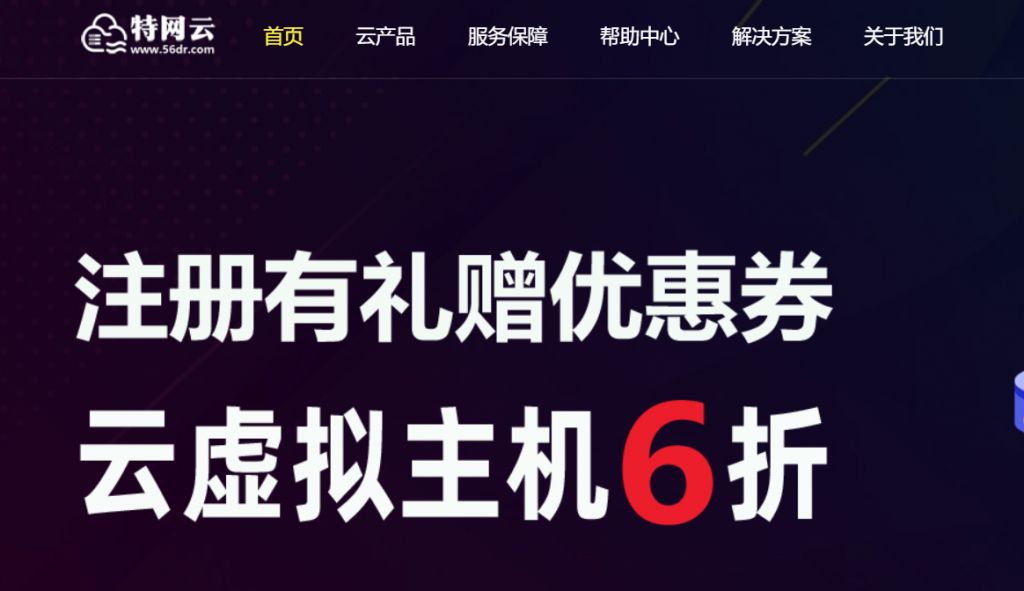
妮妮云80元/月,香港站群云服务器 1核1G
妮妮云的来历妮妮云是 789 陈总 张总 三方共同投资建立的网站 本着“良心 便宜 稳定”的初衷 为小白用户避免被坑妮妮云的市场定位妮妮云主要代理市场稳定速度的云服务器产品,避免新手购买云服务器的时候众多商家不知道如何选择,妮妮云就帮你选择好了产品,无需承担购买风险,不用担心出现被跑路 被诈骗的情况。妮妮云的售后保证妮妮云退款 通过于合作商的友好协商,云服务器提供2天内全额退款,超过2天不退款 物...
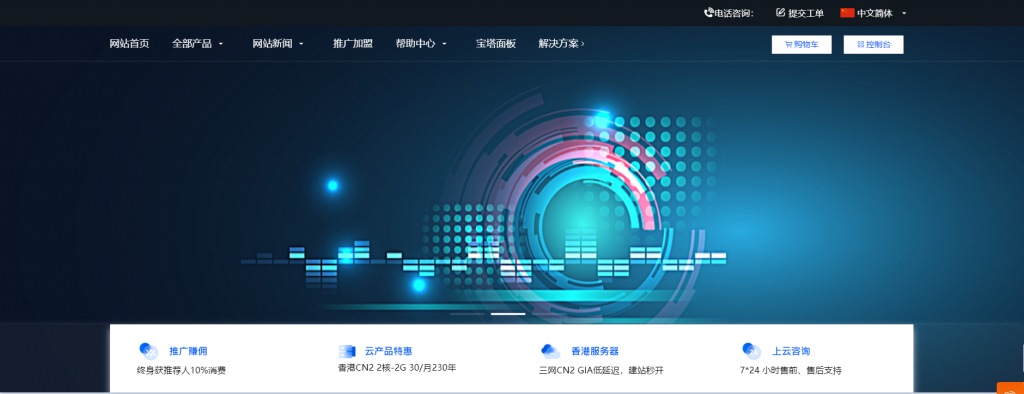
特网云-新上线香港五区补货资源充足限时抢 虚拟主机6折,低至38元!
官方网站:点击访问特网云官网活动方案:===========================香港云限时购==============================支持Linux和Windows操作系统,配置都是可以自选的,非常的灵活,宽带充足新老客户活动期间新购活动款产品都可以享受续费折扣(只限在活动期间购买活动款产品才可享受续费折扣 优惠码:AADE01),购买折扣与续费折扣不叠加,都是在原价...
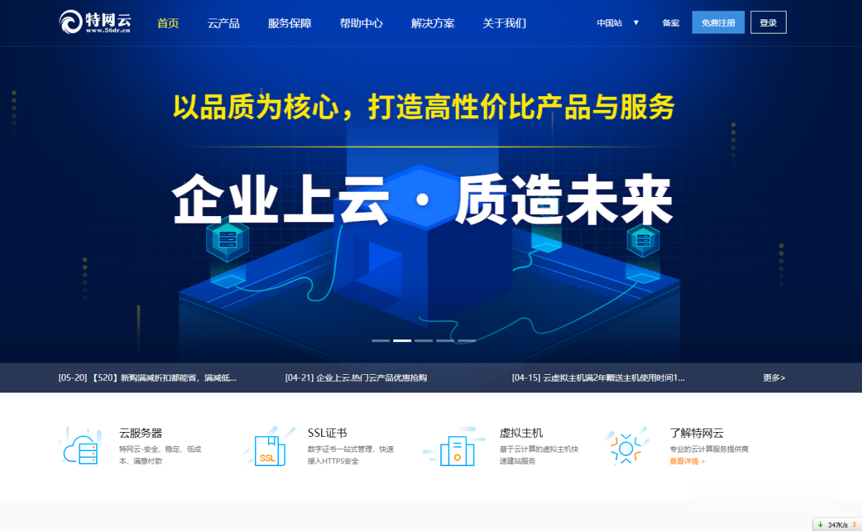
dhcp服务为你推荐
-
firstname英语中的first name 和last name具体指什么西安论坛有没有谁被西安论坛活动忽悠过的啊?md5值游戏安装包的MD5值怎么用?inode智能客户端我的电脑上inode智能客户端连接网络时,提示~服务器没有响应,请确认当前认证网卡已连接到合适的网数秦科技安徽数智通科技有限公司怎么样?有b吗34B的胸围有多大?ruby语言Ruby语言输入方法法imqq官网如何伸请QQ?弹幕播放器弹弹play播放器怎么样图片存储手机照片的保存方法?